13 scripts com Python avançados para programação
Todos os dias enfrentamos muitos desafios de programação que precisam de alguma codificação avançada. Você não pode resolver esses problemas com simples sintaxe básica do Python. Neste blog, compartilharei 13 scripts avançados em Python que podem ser uma ferramenta útil para você em seus projetos. Faça um marcador neste artigo para uso futuro e vamos começar.
1. Teste de velocidade com Python
Este script avançado permitirá que você teste sua velocidade da Internet com Python. Simplesmente você precisa instalar módulos de teste de velocidade e executar o código a seguir.
# pip install pyspeedtest
# pip install speedtest
# pip install speedtest-cli
#method 1
import speedtest
speedTest = speedtest.Speedtest()
print(speedTest.get_best_server())
#Check download speed
print(speedTest.download())
#Check upload speed
print(speedTest.upload())
# Method 2
import pyspeedtest
st = pyspeedtest.SpeedTest()
st.ping()
st.download()
st.upload()
2. Pesquise no Google
Você pode extrair os URLs de redirecionamento do Google Search Engine. Instale o seguinte módulo de menção e siga o Código.
# pip install google
from googlesearch import search
query = "Medium.com"
for url in search(query):
print(url)
3. Faça um Web Bot
Este script irá ajudá-lo a automatizar sites com Python. Você pode construir um web bot que pode controlar qualquer site. Confira o código abaixo. Este script é útil em web scraping e automação web.
# pip install selenium
import time
from selenium import webdriver
from selenium.webdriver.common.keys
import Keysbot = webdriver.Chrome("chromedriver.exe")
bot.get('http://www.google.com')
search = bot.find_element_by_name('q')
search.send_keys("@codedev101")
search.send_keys(Keys.RETURN)
time.sleep(5)
bot.quit()
4. Buscar Letras de Músicas
Este script avançado mostrará como buscar letras de qualquer música. Primeiro, você precisava obter uma chave de API gratuita no site do Lyricsgenius e, em seguida, seguir o código abaixo.
# pip install lyricsgenius
import lyricsgenius
api_key = "xxxxxxxxxxxxxxxxxxxxx"
genius = lyricsgenius.Genius(api_key)
artist = genius.search_artist("Pop Smoke",
max_songs=5,sort="title")
song = artist.song("100k On a Coupe")
print(song.lyrics)
5. Obtenha dados Exif de fotos
Obtenha dados Exif de qualquer foto com o módulo Python Pillow. Confira o código de menção abaixo. Eu dei dois métodos para extrair dados Exif de fotos.
# Get Exif of Photo
# Method 1
# pip install pillow
import PIL.Image
import PIL.ExifTags
img = PIL.Image.open("Img.jpg")
exif_data =
{
PIL.ExifTags.TAGS[i]: j
for i, j in img._getexif().items()
if i in PIL.ExifTags.TAGS
}
print(exif_data)
# Method 2
# pip install ExifRead
import exifread
filename = open(path_name, 'rb')
tags = exifread.process_file(filename)
print(tags)
6. . Texto OCR da Imagem
OCR é um método para reconhecer texto de documentos digitais e digitalizados. Muitos desenvolvedores o usam para ler dados manuscritos. Abaixo do código Python irá ajudá-lo a converter imagens digitalizadas para o formato de texto OCR.
Nota: Você teve que baixar tesseract.exe do Github
# pip install pytesseract
import pytesseract
from PIL import Image
pytesseract.pytesseract.tesseract_cmd = r'C:\Program Files\Tesseract-OCR\tesseract.exe'
t=Image.open("img.png")
text = pytesseract.image_to_string(t, config='')
print(text)
7. Converta a foto em carton
Este script simples e avançado converterá sua foto no formato Cartonize. Confira o código de exemplo abaixo e experimente.
# pip install opencv-python
import cv2
img = cv2.imread('img.jpg')
grayimg = cv2.cvtColor(img, cv2.COLOR_BGR2GRAY)
grayimg = cv2.medianBlur(grayimg, 5)
edges = cv2.Laplacian(grayimg , cv2.CV_8U, ksize=5)
r,mask =cv2.threshold(edges,100,255,cv2.THRESH_BINARY_INV)
img2 = cv2.bitwise_and(img, img, mask=mask)
img2 = cv2.medianBlur(img2, 5)
cv2.imwrite("cartooned.jpg", mask)
8. Esvazie a Lixeira
Este script simples permitirá que você esvazie sua lixeira com Python. Confira o código abaixo para saber como fazer isso.
# pip install winshell
import winshell
try:
winshell.recycle_bin().empty(confirm=False, /show_progress=False, sound=True)
print("Recycle bin is emptied Now")
except:
print("Recycle bin already empty")
9. Aprimoramento de imagem Python
Aprimore sua foto para torná-la melhor usando a biblioteca Python Pillow. No código abaixo, implementei os quatro métodos para aprimorar qualquer foto.
# pip install pillow
from PIL import Image,ImageFilter
from PIL import ImageEnhance
im = Image.open('img.jpg')
# Choose your filter
# add Hastag at start if you don't want to any filter below
en = ImageEnhance.Color(im)
en = ImageEnhance.Contrast(im)
en = ImageEnhance.Brightness(im)
en = ImageEnhance.Sharpness(im)# result
en.enhance(1.5).show("enhanced")
10. Obtenha a versão do Windows
Este script simples permitirá que você obtenha a versão completa da janela que você está usando no momento.
# Window Versionimport wmi
data = wmi.WMI()
for os_name in data.Win32_OperatingSystem():
print(os_name.Caption)
# Microsoft Windows 11 Home
11. Converta PDF em Imagens
Converta todas as páginas de PDF em imagens com o seguinte trecho de código.
# PDF to Images
import fitz
pdf = 'sample_pdf.pdf'
doc = fitz.open(pdf)
for page in doc:
pix = page.getPixmap(alpha=False)
pix.writePNG('page-%i.png' % page.number)
12. Conversão: Hex para RGB
Este script simplesmente converterá Hex para RGB. Confira o código de exemplo abaixo.
# Conversion: Hex to RGB
def Hex_to_Rgb(hex):
h = hex.lstrip('#')
return tuple(int(h[i:i+2], 16) for i in (0, 2, 4))
print(Hex_to_Rgb('#c96d9d')) # (201, 109, 157)
print(Hex_to_Rgb('#fa0515')) # (250, 5, 21)
13. Status da Web
Você pode verificar se o site está ativo ou inativo com o Python. Verifique o código a seguir, o status 200 significa que o site está ativo e, se você obteve o status 404, significa que o site está inativo.
# pip install requests
#method 1
import urllib.request
from urllib.request import Request, urlopenreq = Request('https://medium.com/@pythonians', headers={'User-Agent': 'Mozilla/5.0'})
webpage = urlopen(req).getcode()
print(webpage) # 200
# method 2
import requests
r = requests.get("https://medium.com/@pythonians")
print(r.status_code) # 200
Para mais dicas entre no nosso GitHub deixe a estrelinha.
Compre nosso livro
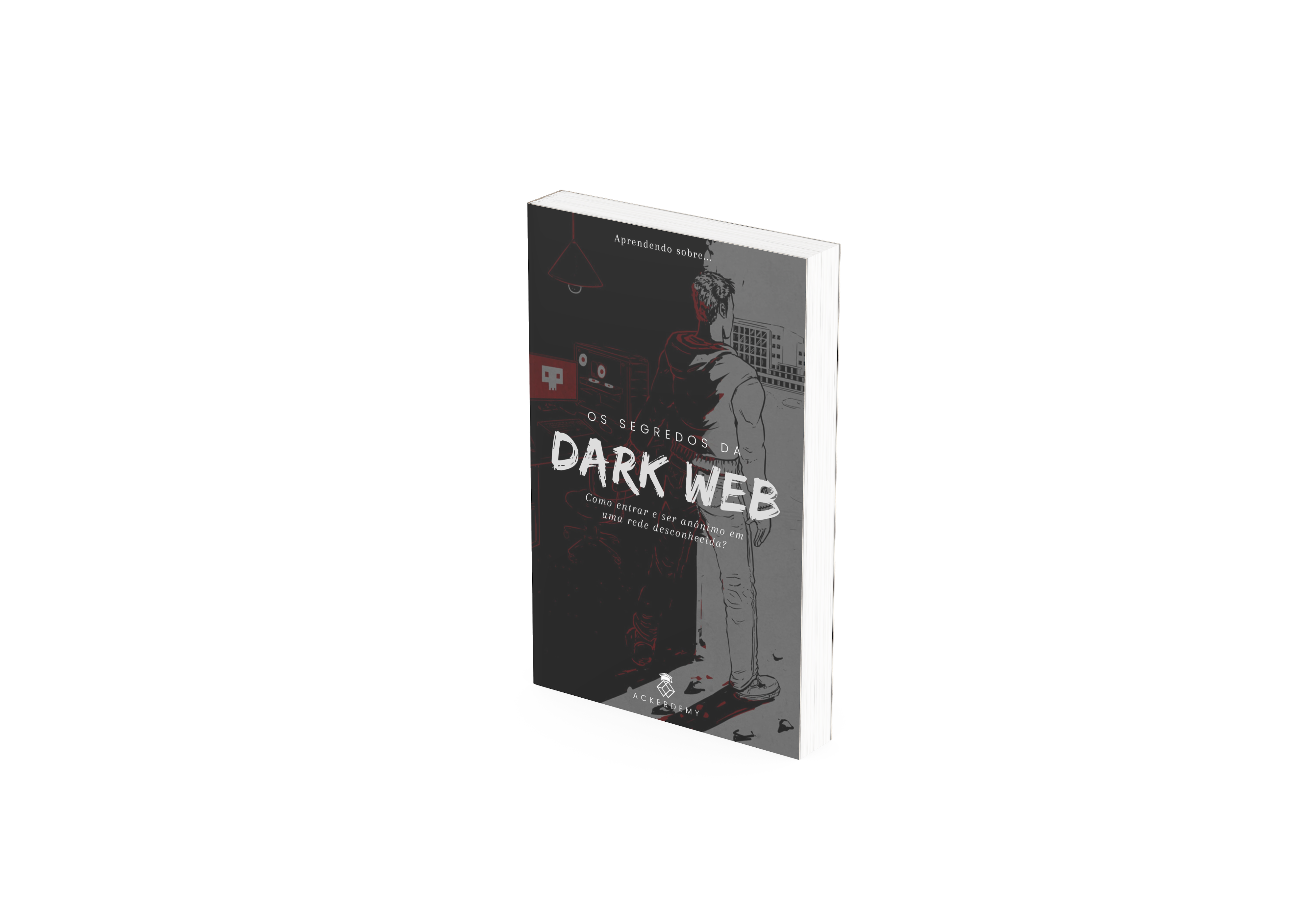
Crie suas proprias ferramentas com Python e Tor para Dark Web
Compre aqui